Définir un rapport Crystal Report
Pour mettre en place un document Crystal Report, il faut créer un rapport.
Pour connaitre les différentes étapes de la mise en place d’un document Crystal Report, voir Créer un document CRYSTAL dans DIAPASON
➡️ Le rapport permet de faire le lien avec un rapport défini dans CRYSTAL REPORTS® et de lui attacher la source de données à utiliser.
Ils sont accessibles ici:

Quels sont les champs de la liste ?
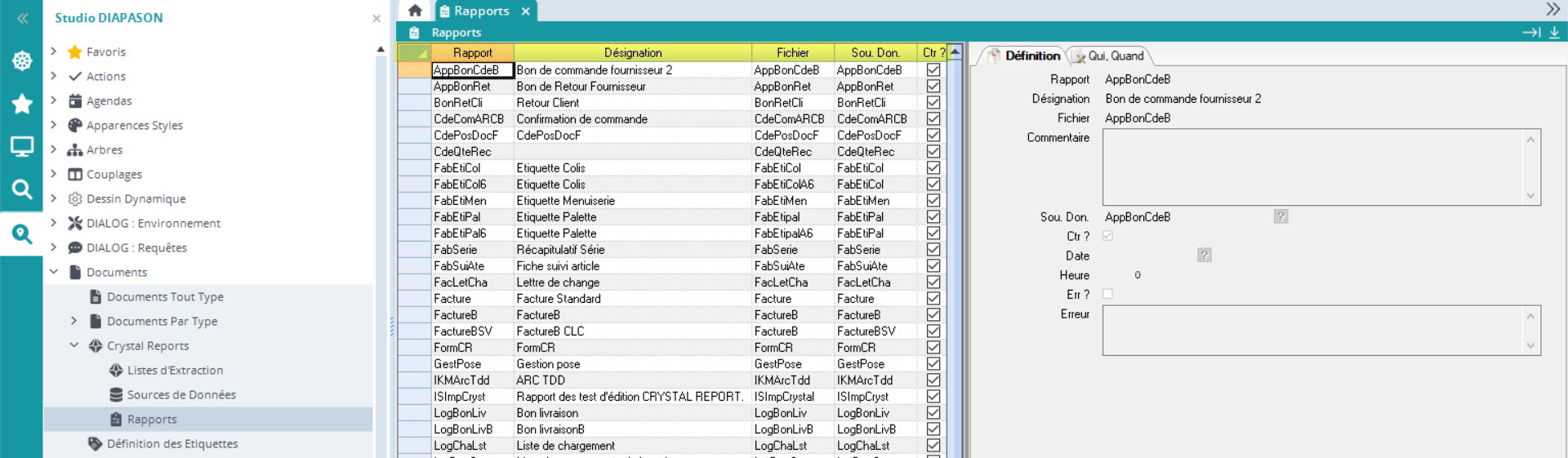
Rapport: Référence rapport.
Désignation: Désignation du rapport
Fichier: Nom du fichier résultat (sans extension). Ce fichier sera accessible depuis CRYSTAL REPORTS®, il aura pour extension « rpt ».
Sou. Don.: Référence source(s) de données utilisées par le rapport. La définition des sources de données est décrite plus loin dans ce chapitre.
Ctr ?: Drapeau indiquant que le rapport est à contrôler. Un contrôle est nécessaire suite à une modification de source de données notamment. L’action de contrôle est disponible via pop-up sur la liste, cette action est multiple et permet de lancer un contrôle sur plusieurs rapports. La valeur du drapeau est à « Faux » si le contrôle est OK, à « Vrai » dans le cas contraire.
Err ?: Drapeau indiquant si une erreur subsiste sur le rapport.
Erreur: Libellé décrivant la nature de l’erreur.
Quels sont les champs de la fiche ?
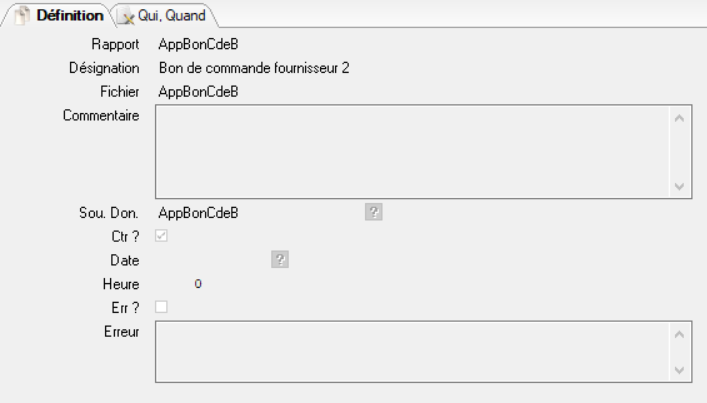 |
|
Quelles sont les actions disponibles ?
Actions Standards GFG
Accès Source de Données: Permet d’accéder à la gestion des sources de données, en se positionnant sur la source de données rattachée au rapport courant.
Génération Source de Données: Permet de générer la ou les source(s) de données rattachée(s) au(x) rapport(s) sélectionné(s), c’est-à-dire de générer les fichiers XML et le fichier XSD qui seront utilisés par le rapport dans CRYSTAL REPORTS®.
Synchronisation Source de Données: Suite à une modélisation de rapport en local, il faut copier le fichier rapport Crystal (.rpt) sur le serveur à l’emplacement prévu ET lancer obligatoirement l’action « Synchronisation » accessible depuis la gestion des rapports dans DIAPASON. En effet, Crystal Report mémorise l’emplacement des sources de données connectées sur le fichier rapport(.rpt). Une fois copiés les chemins font toujours référence à l’emplacement du PC local sur le ou les Serveur sélectionnés.

L’action « Synchronisation Source de Données » a pour effet de remplacer les chemins par ceux définis sur le ou les Serveur sélectionnés en mode Source de données « XML » sinon remplace les chemins par un chemin relatif en mode « Dataset ».

Mode XML
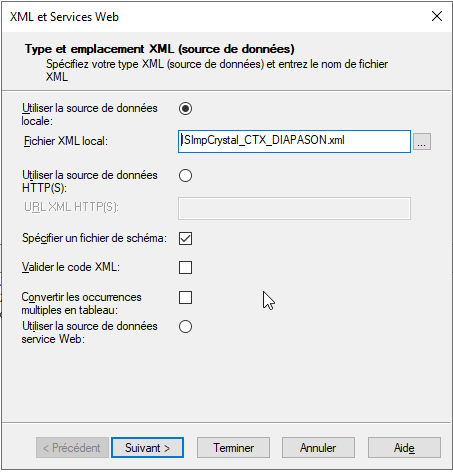
Mode Dataset
Contrôle Source de Données : Cette action permet de contrôler la source de données sur le ou les serveurs sélectionnés.
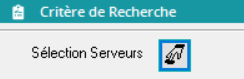
Le résultat apparaît dans une trace comme ci-dessous.

Modification Source de Données : Cette action permet de lancer la gestion de fiche Diapason pour modifier la source de données du rapport.
Suppression avec Source de Données : Cette action permet de supprimer le rapport avec sa source de données associé.
